Hogyan lehet importálni
1. rész: Transzfer VCF iPhone egy egyszerű módja
TunesGo. Ez kétségtelenül az egyik legjobb program, hogy dolgoztak ki az export Wondershare iPhone és iPad adatlapot. Ez segít, hogy fájlokat az iPhone PC-re vagy PC az iPhone között, vagy bármely iDevices. Az a képesség, hogy továbbítja minden típusú iPhone fájlok bármely más eszköz. Annyi előnye ezzel félelmetes tech darab és néhány előnyei a következők:
Steps importálni vCard iPhone Wondershare TunesGo
1. lépés Download TunesGo származó alábbi linkre, és telepítse a számítógépére.
2. lépés után letöltésével és telepítésével TunesGo, csatlakoztassa az iPhone a számítógéphez USB-kábellel, majd TunesGo automatikusan észleli az eszközt.
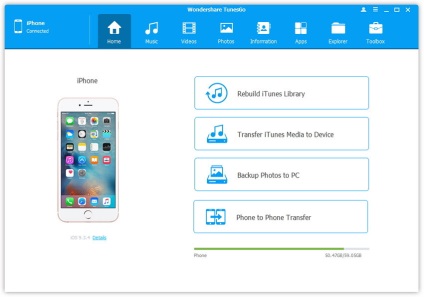
3. lépés Kattintson a gombra a tetején a fő felületen, akkor lépjünk a Névjegyzék> Helyi alapértelmezett ablak. És válassza az Importálás> „a vCard-fájlt” a felső menüben.
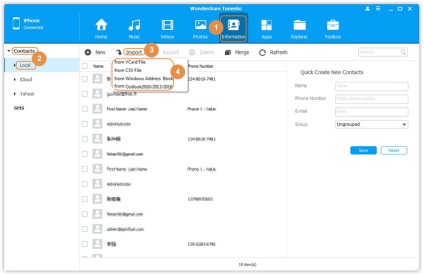
4. lépés Egy ablak jelenik meg, kattintson a Tallózás gombra. hogy keresse meg és válassza ki az import fájlt a számítógépen, és kattintson a Megnyitás betölteni a fájlt, majd kattintson az OK gombra importáló iPhone kapcsolatokat.
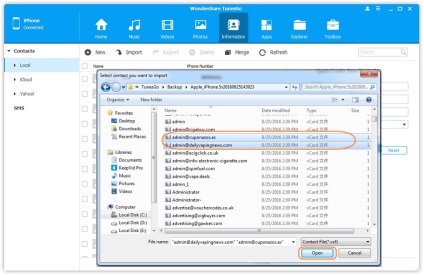
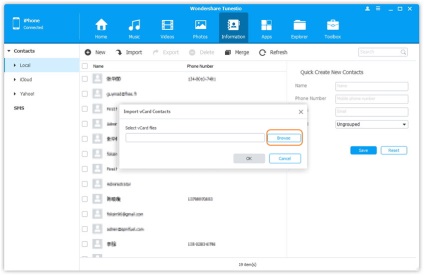
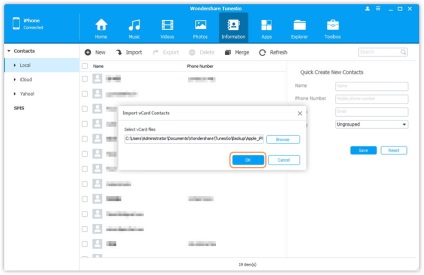
2. rész: Hogyan kell feladni VCF iPhone
E-mail kapcsolat az iPhone, talán a legjobb és legegyszerűbb módja, hogy a partnerek online és használja őket, bárhol és bármikor később. Ezzel a módszerrel, a felhasználóknak nem kell semmilyen szoftvert telepíteni, hogy hát vCard vagy nincs szükség semmilyen harmadik féltől származó szoftvert. E-mail vCard a legjobban megőrizni és megosztani az vCard, mert akkor küldhetünk, és mentse őket a használatra bármikor, bárhol, érheti őket az e-mail.
Itt vannak a lépések, amit követni e-mailben a névjegyét az iPhone.
1. lépés küldéséhez névjegy az iPhone, mindenekelőtt a felhasználóknak meg kell, hogy látogassa meg az iPhone beállításokat, majd kattintson az iCloud opciót a beállítások.
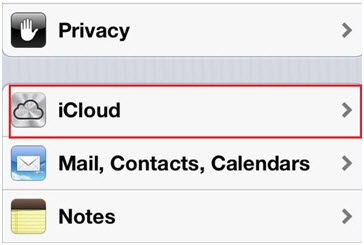
2. lépés A felhasználóknak meg kell győződnie arról, hogy a fül a neve a kapcsolat a következő képernyőn. Ezután kattintson a „Merge”, akkor a névjegyek egyesítése iCloud.
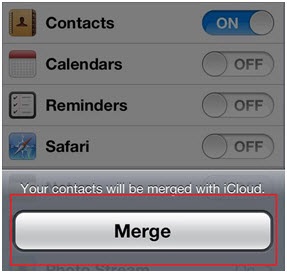
3. lépés Ezután keresse www.icloud.com és adja meg a bejelentkezési adatokat, majd nyomja le az ENTER billentyűt.
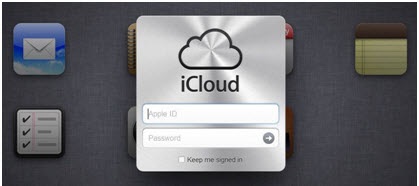
4. lépés Miután bejelentkezett iCloud, majd Kapcsolatok megadása után a iCloud.
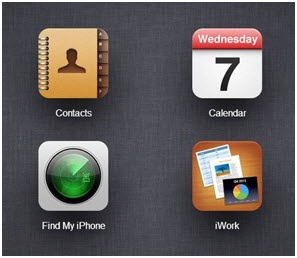
5. lépés Végül kattintson a Beállítások gombra a az ablak alján iCloud. Ha rákattint, akkor megjelenik a „Export vCard» opciót. Kattints rá, akkor lehet találni a névjegy ahol mentette meg.
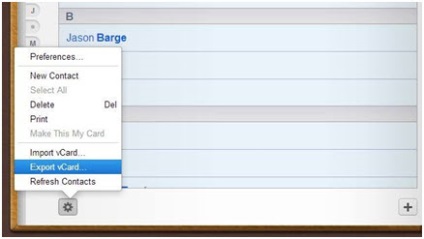
3. rész: Hogyan lehet megnyitni a VCF az iPhone vagy iPad
1. lépés Miután elmentette a vCard fájlt a rendszer, a felhasználók keresse fel e-mail szolgáltatás, hogy használja, mint a Gmail, Yahoo, vagy bármilyen más. Mi lesz, hogy megvitassák, mint például a felhasználó használja a Gmail e-mail id. Nyissa meg a e-mail azonosítóját az eszközt, amelyre el szeretné érni a névjegykártyát. Egy üzenet jelenik meg az alábbiak szerint:
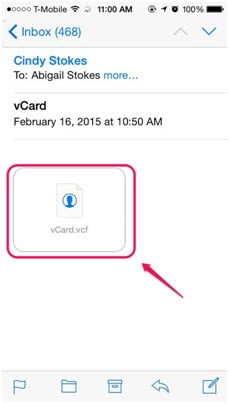
2. lépés Miután rákattintott a vCard fájlt, akkor a következő üzenet jelenik meg, és ez azt jelenti, hogy megnyitotta a névjegykártyát az iPhone.
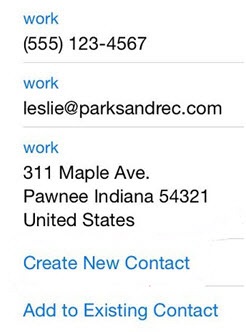
4. rész: Válasszon ki néhány névjegyeket VCF fájlokat és export iPhone
Más szóval, ez is lehet nevezni, mint egy VCF fájlszerkesztés a felhasználó. Ha azt szeretnénk, hogy változtassa meg a vcf fájlt, hogy tökéletes összhangban a követelményeknek, akkor hajtsa végre a következő lépéseket.
1. lépés megváltoztatja az üzleti kártyát, először is meg kell egy névjegykártyát XLS eszköz csinálni. Ezek a segédprogramok letölthető bármely honlapján. Annyi oldalak az interneten, hogy erre.
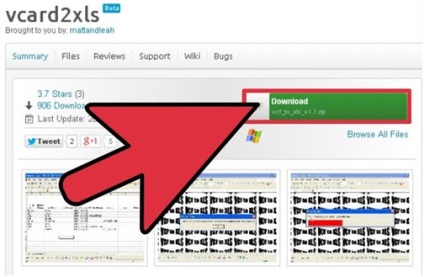
2. lépés Miután letöltötte és telepítette, nyissa meg a rendszer.
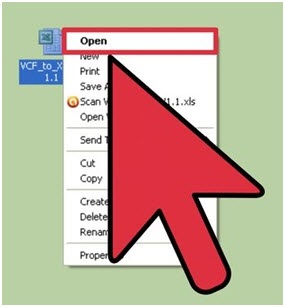
3. Lépés Amint kinyitod, akkor megnyílik egy ablak, és abban az ablakban meg kell kattintani az OK gombra.
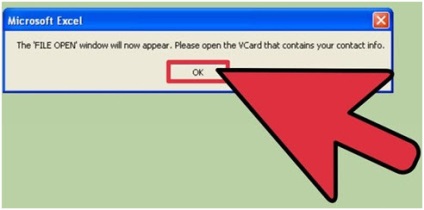
4. lépés Most, itt, a felhasználóknak meg kell válassza ki a névjegyet vagy .vcf fájlt, hogy akarnak változtatni. Keresse meg a fájlt az ablakban, és kattintson a Megnyitás gombra.
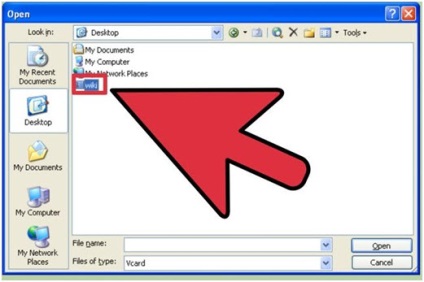
5. lépés A fájl kiválasztása után, a felhasználóknak meg kell exportálni a fájlt, adja meg a menü> Export. Meg kell változtatni a fájl nevét, és mentse a fájlt. CSV (vesszővel - vessző)
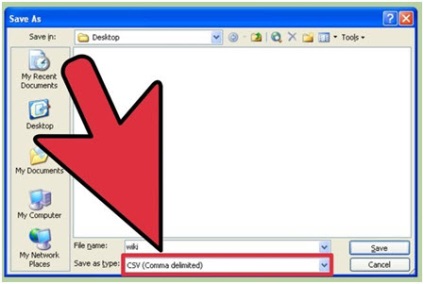
6. lépés Az e-mail módszert, ami azt korábban már kifejtettük, a felhasználó ezután másolja a szerkesztett fájlt az iPhone e-mailben. kapcsolatok ezután lehet kinyitni és megtekinthető eljárásnak megfelelően, amely már szerepel a kézikönyv elején.